文章詳情頁
win7文件夾顯示方式的更改教程
瀏覽:95日期:2023-01-27 18:17:21
在win7系統中,用戶可以設置多種文件夾的顯示方式,任意挑選一個自己喜歡的文件夾顯示,我們還可以將一個文件夾顯示方式應用到所有文件夾上,下面一起來看一下具體的設置方法吧。
win7怎么更改文件夾顯示方式1、首先我們隨便打開一個文件夾,在右上角可以更改顯示方式。
2、這里可以選中大圖標小圖標,以及列表平鋪等不同的顯示方法,這里以“大圖標”為例。
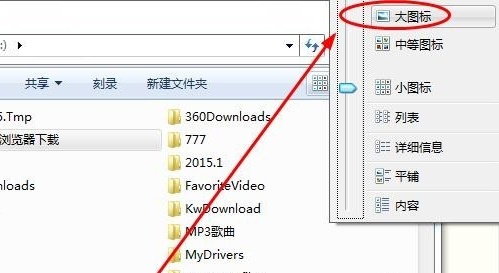
3、設置完大圖標我們可以看到只是當前文件夾變成了大圖標,其他的文件夾還是小圖標。
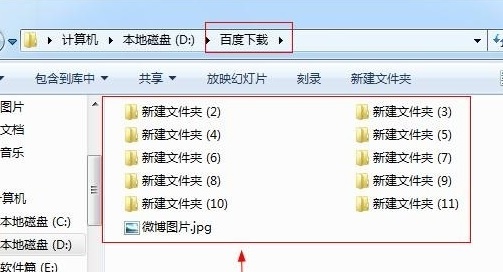
4、沒有關系,回到設置大圖標的文件夾,點擊左上角的“組織”,選擇“文件夾和搜索選項”

5、在文件夾選項中點擊“查看”,然后選擇“應用到文件夾”
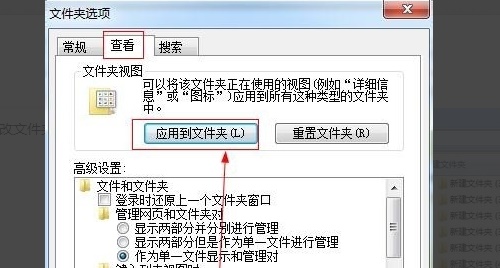
6、設置完成后,就可以看到所有的文件夾都變成大圖標了。
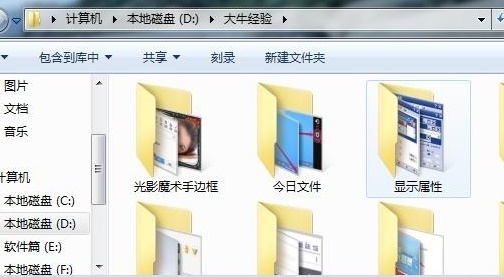
相關文章:win7文件夾菜單欄有啥 | win7文件夾加密設置教程
以上就是win7文件夾顯示方式的更改教程了,大家快去更改自己喜歡的文件夾顯示方式吧。想知道更多相關教程還可以收藏好吧啦網。
以上就是win7文件夾顯示方式的更改教程的全部內容,望能這篇win7文件夾顯示方式的更改教程可以幫助您解決問題,能夠解決大家的實際問題是好吧啦網一直努力的方向和目標。
上一條:win7文件夾密碼設置的方法下一條:win7顯示文件夾后綴的方法
相關文章:
1. Win10無法訪問192.168怎么辦?Windows無法訪問192.168解決教程2. iTunesHelper.exe是什么進程?iTunesHelper.exe系統錯誤怎么解決?3. 統信UOS系統盤怎么隱藏? 統信UOS隱藏C盤的技巧4. Mac如何連接藍牙耳機?Mac藍牙耳機連接教程5. 360se.exe進程介紹 360se.exe進程占用CPU過高原因有哪些6. FreeBSD安裝之自動分區方法7. TpKmpSVC.exe是什么進程?TpKmpSVC.exe是病毒嗎?8. Win10/Win7如何徹底關閉系統進程 Win10/Win7關閉系統進程圖文步驟9. 注冊表十大啟動項10. 統信UOS專用設備操作系統V20正式發布 鏡像不到800MB
排行榜
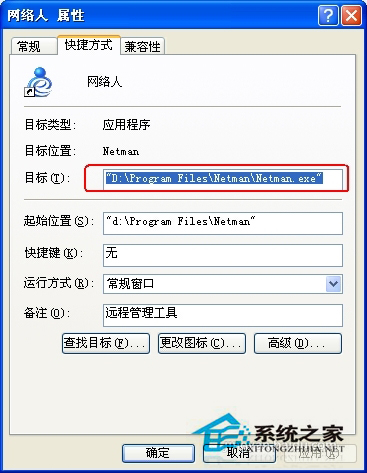
 網公網安備
網公網安備